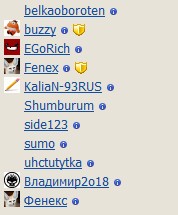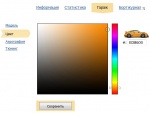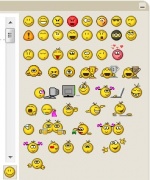Чат
Чат (от англ. chat - болтать) - часть интерфейса Клавогонок, позволяющая пользователям в реальном времени обсуждать различные темы, касающиеся слепой печати[1] (постановка рук, выбор мыши, ссылки на YouTube, и проч.)
Правила чата
Правила чата отображаются каждый раз при входе в общий чат и заключаются в следующем:
В чате запрещены любые нецензурные выражения, включая завуалированные и аббревиатуры (будьте сдержанны, тут бывают дети), оскорбления, выяснения отношений (разбирайтесь в привате), скандалы и провокации на них, спам, явный флуд. За нарушение выносится предупреждение, рецидивистам блокируется чат на определенный период времени по усмотрению модераторов.
Список пользователей
Справа от окна с сообщениями чата располагается список пользователей.
При клике по аватару или нику пользователя, в чате появляется команда для отправки личного сообщения (см. ниже).
Профиль пользователя
Кнопка ![]() , расположенная справа от ника пользователя (в списке пользователей), является ссылкой на профиль соответствующего пользователя.
, расположенная справа от ника пользователя (в списке пользователей), является ссылкой на профиль соответствующего пользователя.
Опытные пользователи нажимают на эту ссылку с зажатой клавишей ctrl, чтобы профиль открылся в новом окне.
Модераторы
У модераторов чата справа от ссылки на профиль есть значок "щита" ![]() . Подробнее о модераторах ниже.
. Подробнее о модераторах ниже.
Окно сообщений
Отправлять сообщения в чат могут только зарегистрированные пользователи (о чем говорит соответствующее сообщение в строке сообщения, если вы не являетесь зарегистрированным пользователем).
Чтобы отправить сообщение в чат, нужно напечатать его в строке сообщения и нажать кнопку "Отправить".
Опытные пользователи могут использовать вместо кнопки "Отправить" клавишу Enter на клавиатуре.
Общий чат
Закладка "Общий чат". В этом чате находятся все пользователи, которые не участвуют в заездах с соперниками, а также участники заездов, которые выбрали закладку "Общий чат". В чате отображаются сообщения всех пользователей, находящихся на этой закладке в момент отправки сообщения.
Чат заезда
В случае, если пользователь участвует в заезде с соперниками (в одиночном заезде чат не отображается вообще), то помимо закладки "Общий чат" в чате появляется закладка "Заезд" (она автоматически выбирается при входе в заезд). На этой закладке отображаются только те сообщения, которые отправляли участники этого заезда, будучи на этой же закладке.
Личные сообщения
При нажатии на ник пользователя в списке пользователей справа от чата, в строке сообщения выписывается имя пользователя в угловых скобках <Пользователь>. Это означает, что сообщение будет отправлено только данному пользователю и не будет видно остальным. При этом пользователь получит сообщение независимо от того, на какой из закладок чата (Общий чат/Заезд) он находится в данный момент.
Опытные пользователи могут набирать угловые скобки и желаемый ник вручную - эффект будет тот же.
Обращение
При нажатии на ник пользователя в чате, в строке сообщения выписывается его ник с последующей запятой и пробелом: "Пользователь, ". Эта функция используется для того, чтобы не вводить имя пользователя, к которому вы обращаетесь в общем чате.
Внимание! Сообщение, отправленное с таким обращением, отображается в общем чате как самое обычное и видно всем пользователям. Оно не является личным сообщением.
Цвет ника
Можно заметить, что большинство пользователей чата имеют разные цвета ников в окне сообщений.
Чтобы изменить цвет ника, нужно перейти в Профиль, переключиться на закладку "Гараж", а в ней перейти на пункт "Цвет". Остается выбрать нужный цвет и нажать кнопку "Сохранить". В выбранный цвет окрасится ник в чате. (до обновления в 2017 г. перекрашивалась и машина, теперь эта привязка отменена)
Смайлы
При нажатии на кнопку ![]() , расположенную справа от кнопки "Отправить", список пользователей заменяется на перечень доступных смайлов. При клике мышкой по смайлу в строке сообщения появляется соответствующее ему текстовое обозначение. При отправке сообщения это обозначение будет заменено на смайл.
, расположенную справа от кнопки "Отправить", список пользователей заменяется на перечень доступных смайлов. При клике мышкой по смайлу в строке сообщения появляется соответствующее ему текстовое обозначение. При отправке сообщения это обозначение будет заменено на смайл.
Опытные пользователи могут не использовать список смайлов, а сразу печатать соответствующее смайлу текстовое обозначение - например, :ph34r:. Такой метод способствует улучшению памяти и увеличивает скорость нажатия сочетаний клавиш, переключающих язык.
Фильтр мата
При нажатии на кнопку ![]() , расположенную справа от кнопки "Отправить", включается/выключается автоматический фильтр мата. Часть сообщения, содержащая мат, при включенном фильтре отображается в виде [вырезано].
, расположенную справа от кнопки "Отправить", включается/выключается автоматический фильтр мата. Часть сообщения, содержащая мат, при включенном фильтре отображается в виде [вырезано].
Опытные пользователи могут обманывать фильтр мата с помощью использования схожих по внешнему виду символов, например. Таким пользователям стоит помнить, что не все модераторы являются ботами, и во многих случаях могут отличить нецензурное высказывание на глаз.
Сворачивание чата
С помощью кнопки ![]() в правом верхнем углу чата можно свернуть чат. При этом пользователь перестает отображаться в списке пользователей чата.
в правом верхнем углу чата можно свернуть чат. При этом пользователь перестает отображаться в списке пользователей чата.
Модерирование
Чат клавогонок является модерируемым.
Модераторы - это пользователи чата, имеющие возможность заблокировать доступ к чату другим пользователям чата (не являющимся модераторами) на некоторое время. В списке пользователей модераторы обозначаются "щитом" ![]() .
.
Является то или иное высказывание достаточным для блокировки (а также сам срок блокировки), определяется модератором на его усмотрение, о чем сказано в правилах чата.
Модераторы могут видеть только общий чат и чаты тех заездов, в которых сами участвуют. Модераторы не видят чаты остальных заездов, а также личных сообщений, которые отправляют друг другу пользователи. Поэтому при желании восстановить справедливость, если она была нарушена в чате заезда или в личных сообщениях, нужно сделать скриншот чата и передать его модератору.
Опытные пользователи могут обходить блокировку благодаря ошибкам сайта и чата. Однако в дальнейшем такие пользователи могут караться блокировкой не только чата, но и учетной записи в целом (вместе со всем гаражом, аэрографиями, двадцатитысячным пробегом и миллионом очков). Будьте внимательны и осторожны.
Возможные сроки блокировки
Сроки могут отличаться от перечисленных (при этом ограничения сверху нет), но в большинстве случаев модератор, скорее всего, выберет один из перечисленных.
- 1 минута
- 5 минут
- 10 минут
- 30 минут
- 1 час
- 3 часа
- 6 часов
- 12 часов
- сутки
- 3 суток
Автоматическая блокировка начинающих участников
Если чат недоступен недавно зарегистрированному участнику, как правило, ему необходимо подождать[2] (по состоянию на январь 2020 года). Такая блокировка не означает, что участник на самом деле нарушил правила: она стандартная. Тем не менее, за нарушения правил чата может быть вынесена уже настоящая блокировка (как чата, так и аккаунта, см. Бан).
Помимо чата, на сайте есть форум, также во время автоблокировки можно воспользоваться FAQ.
Жизнь после блокировки
При блокировке пользователя все (в том числе и он сам) видят строчку следующего вида:
[DATE] Пользователь user_name заблокирован на TIME по причине: reason
где
- DATE - время, во сколько был дан бан,
- user_name - ник заблокированного пользователя,
- TIME - на какой период времени был заблокирован пользователь,
- reason - причина бана, указывается модератором.
Для всех, кроме заблокированного, после этого сообщения в жизни ничего не меняется - они могут продолжать читать и отправлять сообщения.
У заблокированного пользователя блокируется поле ввода и кнопка отправки сообщений. Однако, по-прежнему можно пользоваться чатом в заездах и приватом.
Примечания
- ↑ Конечно же, обсуждать только слепую печать необязательно, можно поговорить на любые темы!
- ↑ http://klavogonki.ru/forum/problems/16334/page1/#post6